Опције за покретање локалне безбедносне политике у оперативном систему Виндовс 7
Осигуравање рачунарске сигурности је веома важна процедура коју многи корисници занемарују. Наравно, неки инсталирају антивирусни софтвер и укључују Виндовс Дефендер, али то није увијек довољно. Локалне сигурносне политике вам омогућују да креирате оптималну конфигурацију за поуздану заштиту. Данас ћемо говорити о томе како да уђете у овај мени за подешавање на рачунару са оперативним системом Виндовс 7.
Погледајте и:
Како омогућити или онемогућити Виндовс 7 Дефендер
Инсталирање бесплатног антивирусног програма на ПЦ
Избор антивирусног програма за слаб лаптоп
Садржај
Покрените мени Локална безбедносна политика у оперативном систему Виндовс 7
Мицрософт својим корисницима нуди четири прилично једноставна начина пребацивања на дотични мени. Акције у свакој од њих су мало другачије, а саме методе ће бити корисне у одређеним ситуацијама. Погледајмо сваки од њих, почевши од најједноставнијих.
Метод 1: Почетни мени
Сваки власник Виндовса 7 је упознат са одељком "Старт" . Помоћу њега можете се кретати до различитих директоријума, покретати стандардне програме и програме других произвођача и отварати друге објекте. Испод је трака за претрагу која вам омогућава да пронађете услужни програм, софтвер или датотеку по имену. Унесите у поље "Лоцал Сецурити Полици" и сачекајте да се резултати прикажу. Кликните на резултат да бисте покренули прозор политичара.
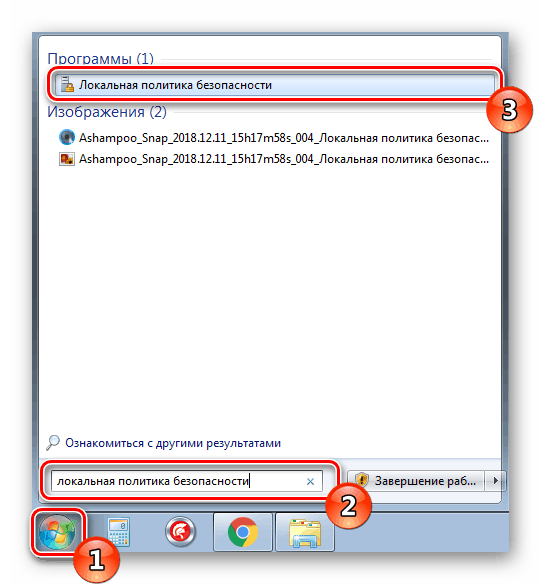
2. метод: Покрени услужни програм
Услужни програм Рун, уграђен у оперативни систем, дизајниран је за покретање различитих директорија и других системских алата уносом одговарајуће наредбе. Сваком објекту је додељен сопствени код. Прелазак на прозор који вам је потребан је следећи:
- Отворите "Рун" , држећи комбинацију тастера Вин + Р.
- Откуцајте
secpol.msc, а затим кликните на "ОК". - Очекујте изглед главне секције сигурносних политика.
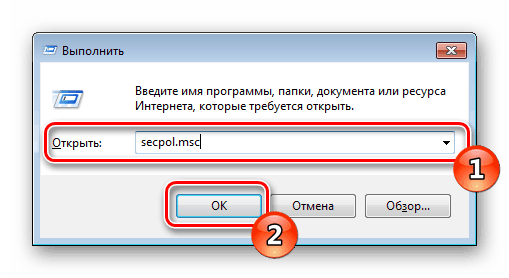

3. метод: "Контролна табла"
Главни елементи едитовања Виндовс ОС параметара 7 груписани су у “Цонтрол Панел” . Одатле можете лако ући у мени "Лоцал Сецурити Полици" : т
- Кроз "Старт" отворите "Цонтрол Панел" .
- Идите у одељак "Администрација" .
- На листи категорија пронађите линк “Локална безбедносна политика” и двапут кликните на њега левим тастером миша.
- Сачекајте док се не отвори главни прозор потребне опреме.
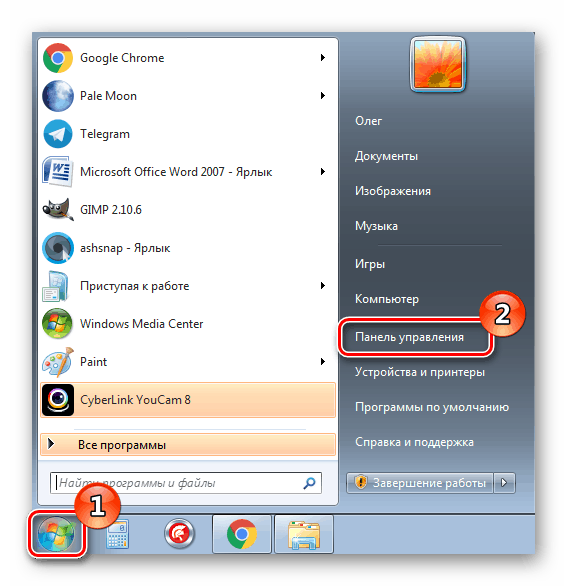
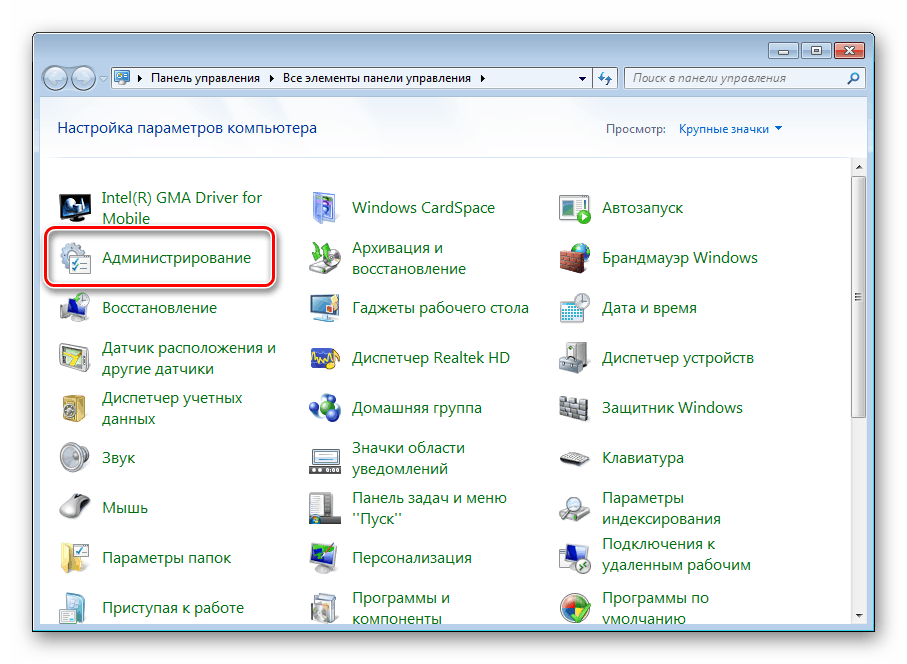
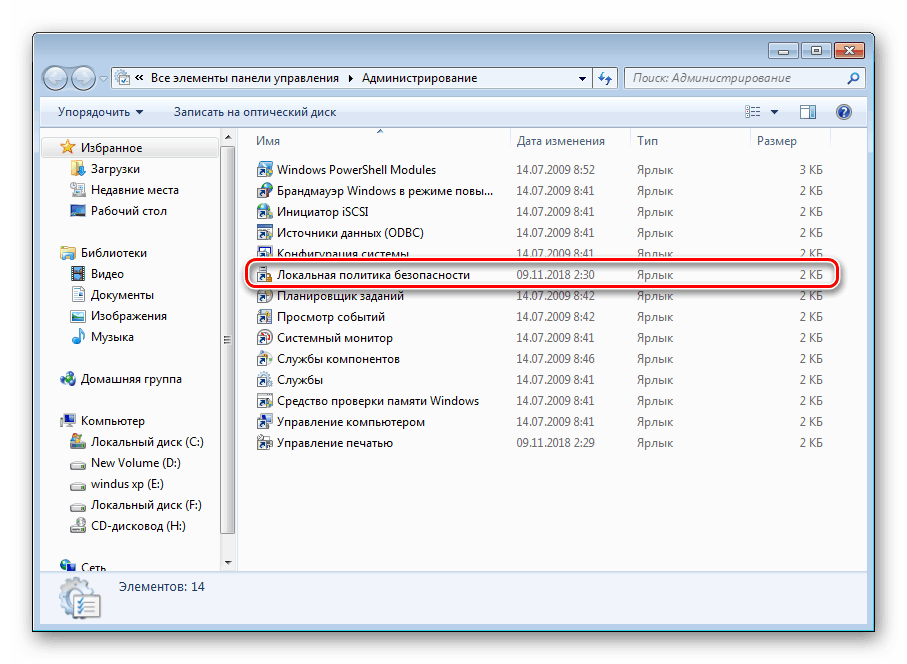

4. метод: Мицрософт Манагемент Цонсоле
Управљачка конзола нуди корисницима напредне функције рачунара и друге функције управљања рачуном користећи уграђене додатке. Једна од њих је “Лоцал Сецурити Полици” , која се додаје у роот конзолу на следећи начин:
- У
mmcПокрени претрагуmmcи отворите пронађени програм. - Проширите искачући мени "Датотека" , где ћете изабрати "Додај или уклони додатак . "
- На листи опреме пронађите “Објецт Едитор” , кликните на “Адд” и потврдите излаз из параметара кликом на “ОК” .
- Сада се политика „Локални рачунар“ појавила у корену снап-ина. У њему проширите одељак „Конфигурација рачунара“ - „Виндовс конфигурација“ и изаберите „Безбедносне поставке“ . У одељку десно, појавиле су се све политике које се односе на обезбеђивање заштите оперативног система.
- Пре него што напустите конзолу, не заборавите да сачувате датотеку да не бисте изгубили креиране додатке.
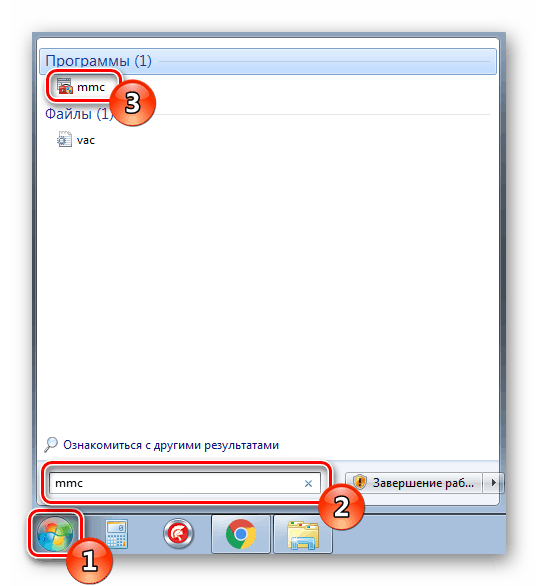
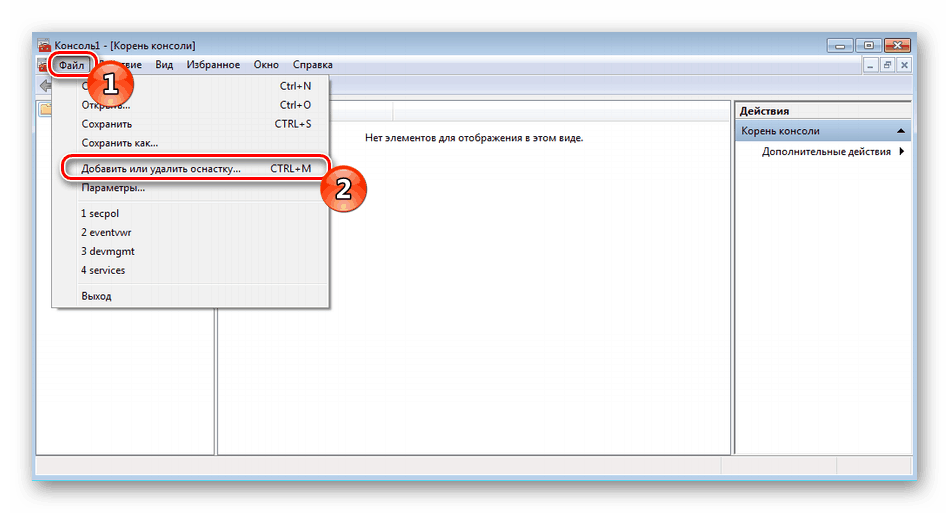

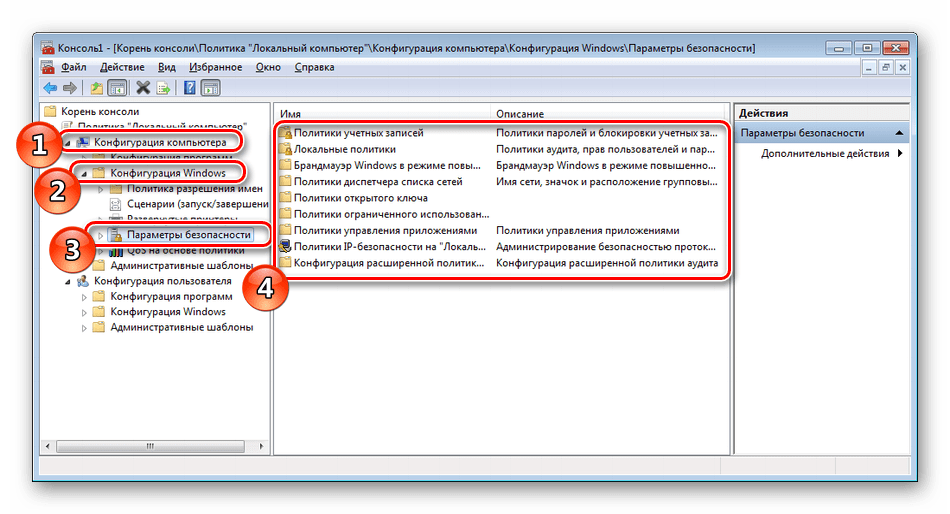
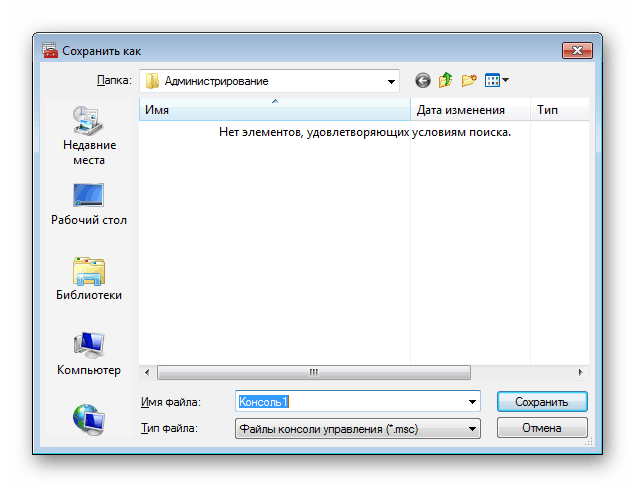
Можете се детаљније упознати са групним правилима за Виндовс 7 у нашем другом материјалу на линку испод. Тамо се у проширеној форми говори о примени неких параметара.
Погледајте и: Групне политике у оперативном систему Виндовс 7
Сада остаје само да изаберете исправну конфигурацију отварања. Сваки одељак се уређује за индивидуалне захтеве корисника. То ће вам помоћи да одвојите наш материјал.
Више детаља: Конфигурисање локалне безбедносне политике у оперативном систему Виндовс 7
Овим је закључен наш чланак. Изнад, били сте упознати са четири опције за прелазак на главни прозор локалне сигурносне политике . Надамо се да су сва упутства била јасна и да више немате питања о овој теми.